怎么在电脑上制作U盘启动盘?u盘启动盘制作重装方法【图示】
发布时间:2025-03-28 10:47:41
怎么在电脑上制作U盘启动盘?想要使用U盘来安装系统或者修复电脑,首先需要制作一个U盘启动盘。很多人可能觉得这是一项复杂的操作,但实际上,只要按照正确的方法进行,整个过程非常简单,即使是没有经验的用户也可以轻松完成。你需要准备一个至少8GB容量的U盘,并下载一个专业的启动盘制作工具,例如电脑店。下面就来看看u盘启动盘制作重装方法【图示】。

1、重装介质:一个16GB的空白u盘
2、系统版本:win10专业版
3、装机工具:电脑店u盘启动盘制作工具(点击链接下载)
二、u盘装系统准备工作
1、数据备份
在进行系统重装之前,请务必记住备份电脑上的所有重要数据。这样做可以避免在重装过程中丢失任何关键信息。你可以选择使用外部硬盘、云存储服务或者网络传输工具来备份数据。这样一来,你就可以放心地进行系统重装,而不必担心文件丢失的风险。
2、重新下载或备份自己的网卡驱动
在重新安装系统后,可能会出现某些特殊情况,例如系统可能无法正确识别网卡。尽管在系统重装过程中可能会遇到各种问题,但网络连接问题可能会带来更大的困扰。因此,强烈建议提前准备好适用于你的网卡的驱动程序,以确保系统重装后能够顺利连接网络,避免不必要的麻烦。
3、下载系统镜像
a.首先打开电脑浏览器搜索msdn,将其打开。
b.打开之后在左边找到操作系统点开,找到win10系统并点开。
c.点开之后需要复制下载链接,将其拷贝到迅雷下载里进行下载。
d.然后我们把链接复制到迅雷下载即可。
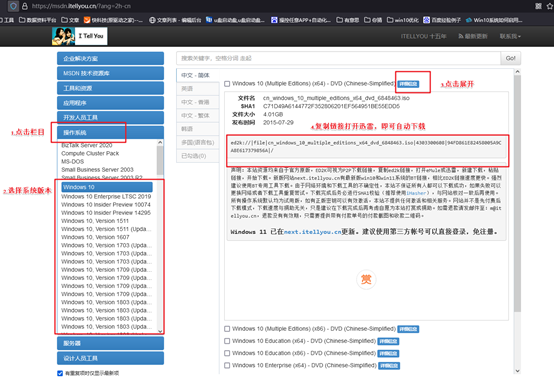
三、u盘装系统详细操作步骤
1、制作u盘启动盘
a. 进入首页,切换到【下载中心】,点击【立即下载】,下载电脑店的制作工具。注意事项:下载前关闭电脑的防火墙及第三方杀毒软件,避免误删工具的组件!
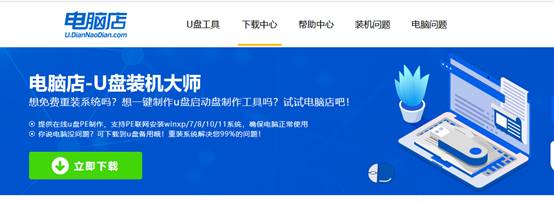
b. 下载完成,解压并打开即可开始制作。
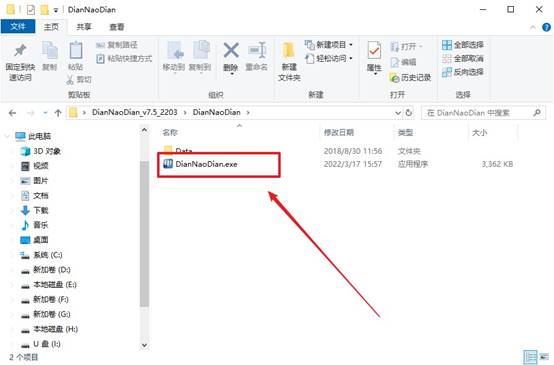
c. 工具会自动识别u盘,默认【启动模式】和【分区格式】,点击【全新制作】。
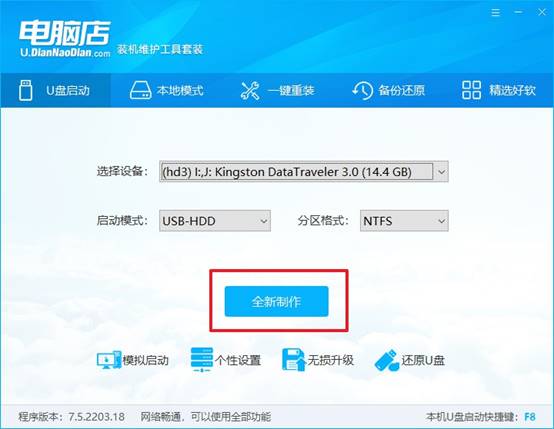
d. 等待制作,完成后会有提示框提示。
2、设置u盘启动
a. 打开电脑店官网首页选择电脑类型和品牌,查询u盘启动快捷键。
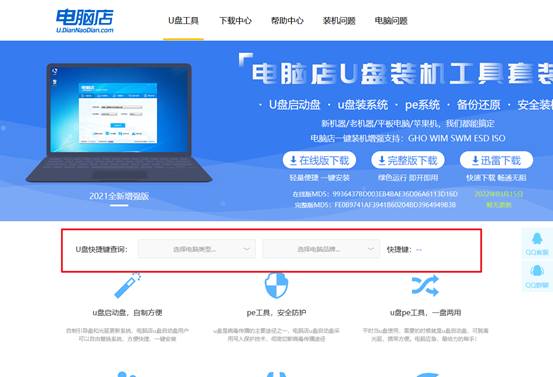
b. 将制作好的u盘启动盘插入电脑USB接口,开机或重启,出现画面后按下u盘启动快捷键。
c. 进入优先启动项设置界面后,选中u盘启动,最后回车进入下一步。
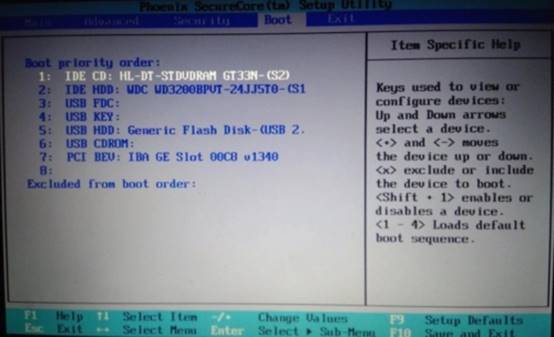
d. 接着电脑会自动重启,进入到电脑店winpe主菜单,选择第一个选项回车即可。
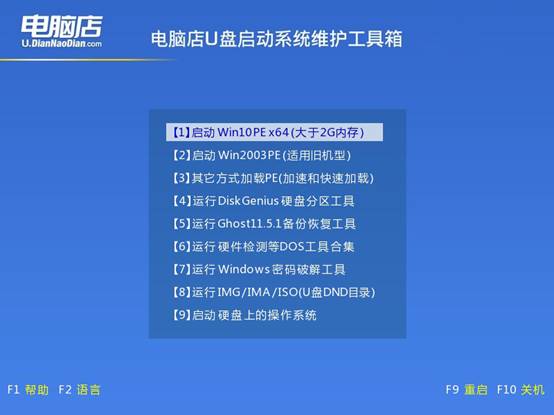
3、u盘装win10
a.u盘启动后即可进入电脑店winpe,双击打开【电脑店一键装机】。
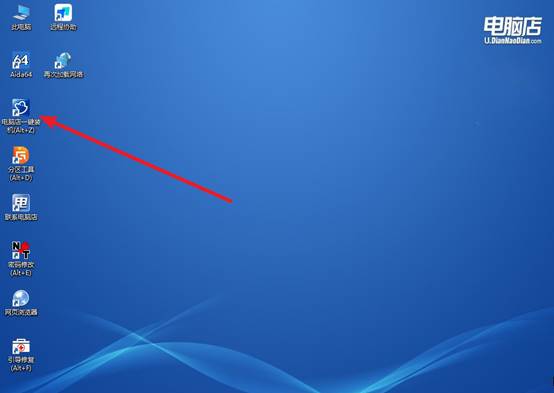
b. 如下图所示,选择镜像和系统分区,点击【执行】即可开始安装。
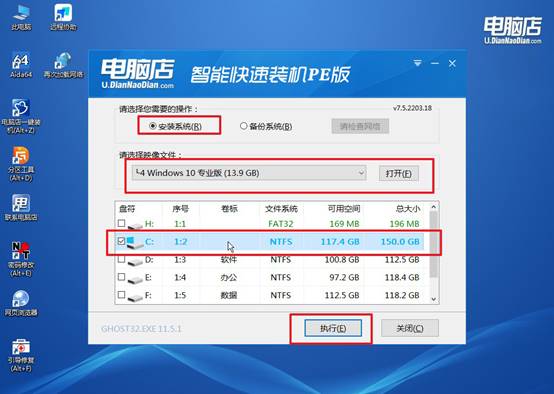
c. 在还原操作中,可默认选项,点击【是】,接下来会自动安装系统。
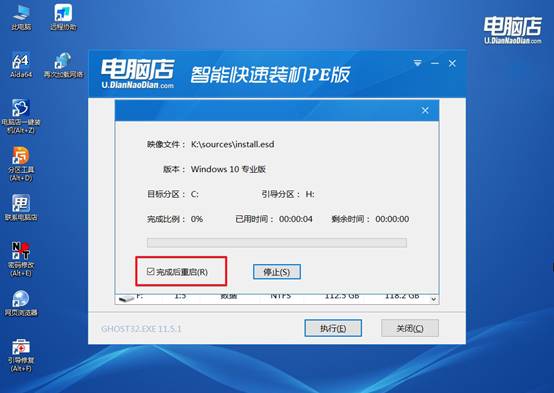
d. 等待安装完成,重启后即可进入系统了。
四、u盘装系统常遇到的问题
在Windows怎么手动更新驱动程序
方法 1:通过设备管理器更新驱动(推荐)
适用于单个设备的驱动更新,比如显卡、声卡、网卡等。
按 Win + X,选择 设备管理器(或按 Win + R,输入 devmgmt.msc,回车)。在列表中找到需要更新的硬件(例如 显示适配器 → 显卡)。右键点击设备,选择 更新驱动程序。
如果选择手动安装:选择浏览计算机以查找驱动程序,然后点击浏览,选择存放驱动的文件夹(解压后一般是 .inf 文件)。点击下一步,等待安装完成。重启电脑(有些驱动更新后需要重启才能生效)。
方法 2:通过 Windows 更新
适用于 Windows 官方提供的驱动更新。
按 Win + I 打开 设置 → 选择 Windows 更新。点击 检查更新,等待 Windows 下载并安装驱动。在 Windows 更新 界面,点击 高级选项 → 可选更新。在 驱动更新 选项下,查看并勾选需要的驱动,点击 下载并安装。
就这样,我们完成了u盘启动盘制作重装方法【图示】。电脑店可以帮助你快速将pe文件写入U盘,并制作出一个可以引导电脑启动的系统盘。U盘启动盘更加便捷,不仅可以用于重装系统,还能进行系统维护、数据恢复等操作。因此,学会如何制作U盘启动盘是一项非常实用的技能。

